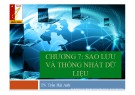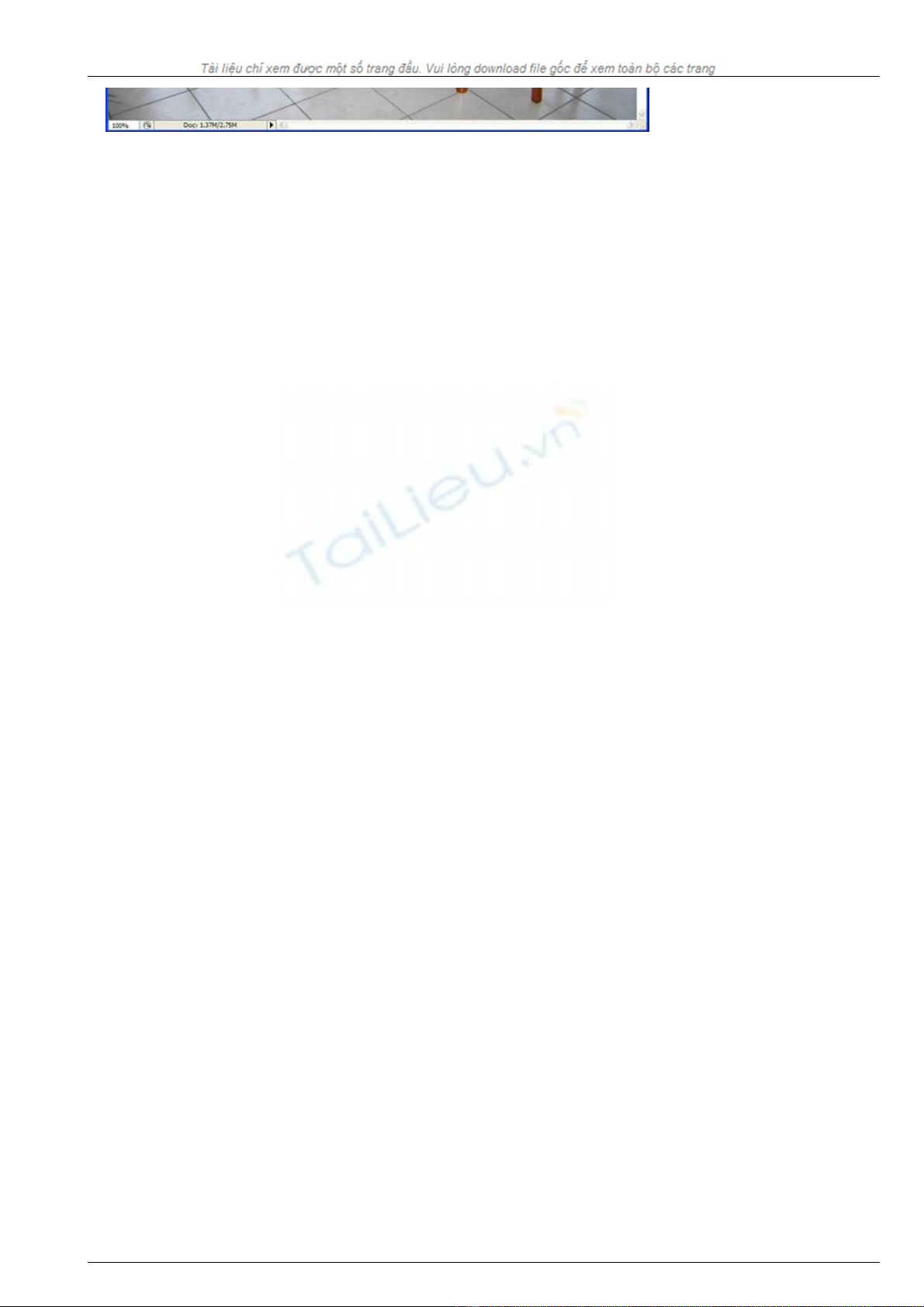
17 Bai Bong Do
53 / 61
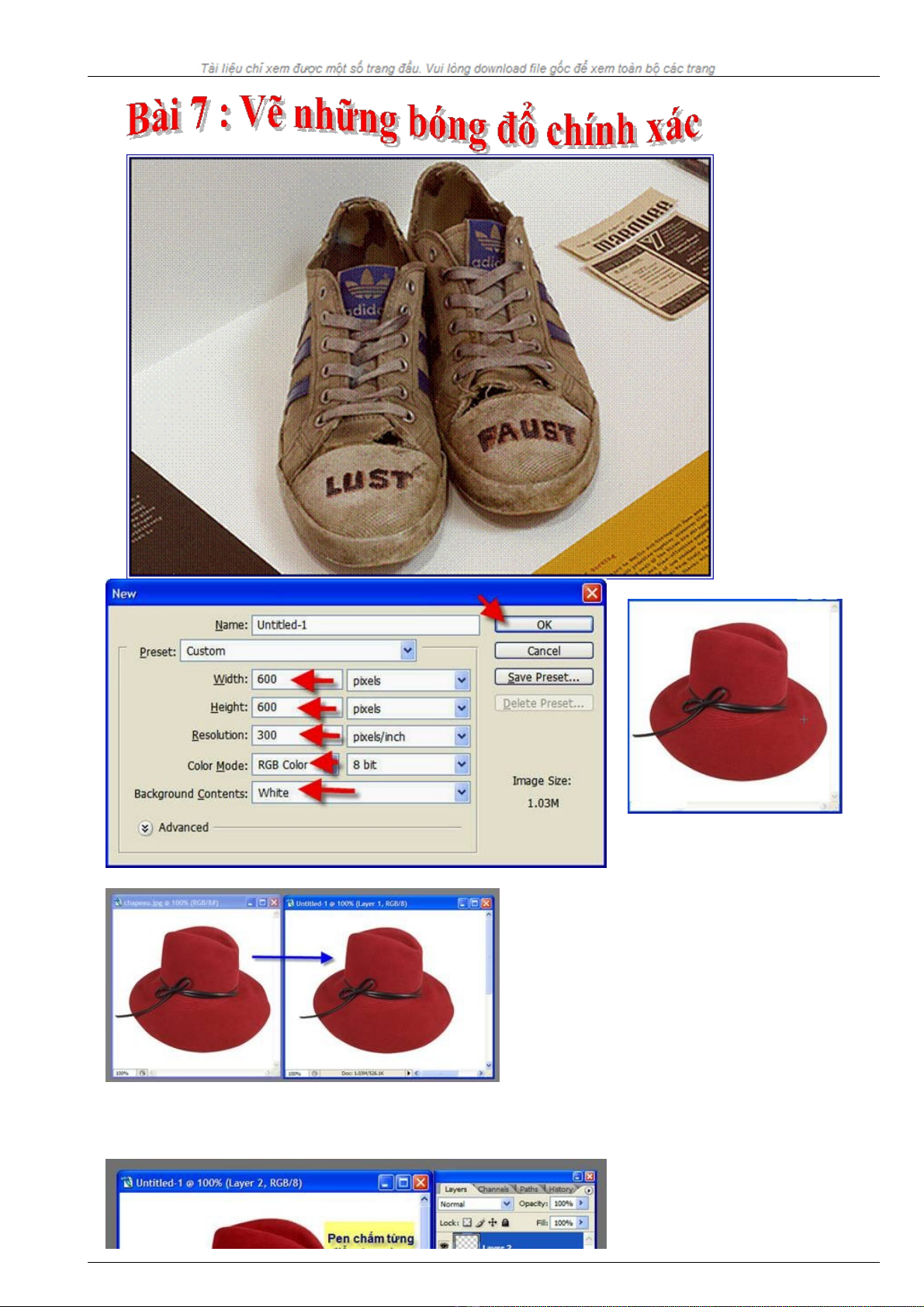
BÀI 22 NGÀY
10.4.2006 UTBINH
SOẠN SÁCH BÀI TẬP
& KỸ XẢO NG .QUÝ
BẠCH
1. Ctrl+N , nhập giá trị
theo hình . ( Hình 1
).
2. Mở File Ảnh . Phím F7 . ( Hình 2 ).
3. Magic Wand Tool (W) , nhấp lên
nền trắng File Ảnh , đã tạo vùng
chọn giữa khuôn và nón >
Shift+Ctrl+I đảo ngược vùng chọn , chỉ chọn cái nón > Phím V > Rê cái nón qua File Trắng . ( Hình 3 ).
4. Nhấp Nút Create a New Layer > Đã tạo Layer 2 .
5. Phím P để chọn công cụ Pen , Options chọn Paths , vẽ bóng đổ cho nón : chấm nhiều điểm tạo vùng
chọn khép kín nối liền Paths ( Đường ) . Ctrl+ Enter để biến Path thành vùng chọn . ( Hình 4 ).
17 Bai Bong Do
54 / 61
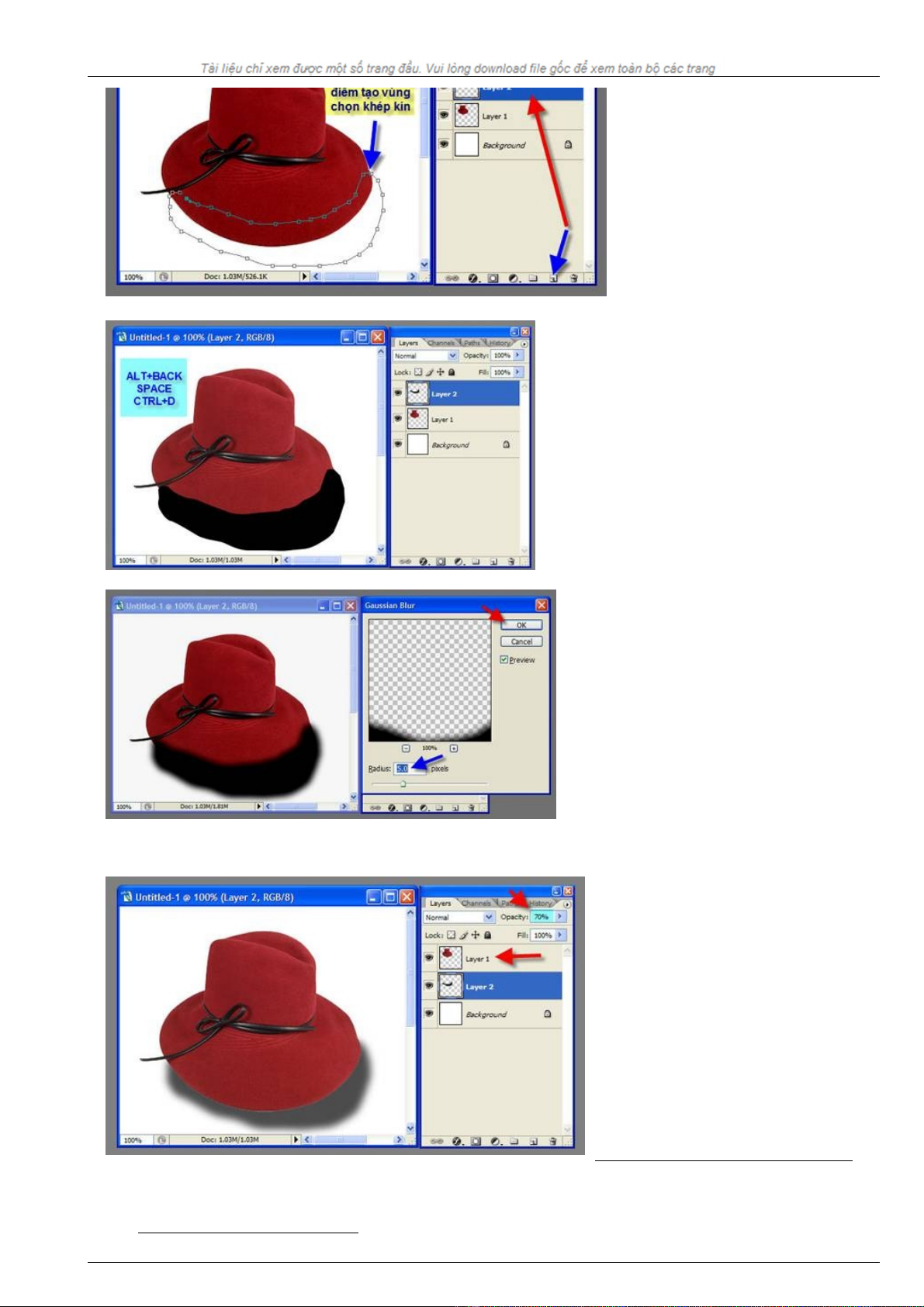
6. Phím D để có Foreground màu đen > Alt+BackSpace để tô đen vùng chọn> Ctrl+D . ( Hình 5 ).
7. Filter > Blur > Gaussian Blur , giá trị theo Hình . Ok. ( Hình 6 ).
8. Opacity 70% , rê layer 2 xuống để Layer 1 ở đỉnh . Kết quả . ( Hình 7 ).
9. CHUYỂN PATH THÀNH VÙNG CHỌN :
Trong bài nầy bạn chuyển Path thành vùng chọn bằng cách nhấp Phím Ctrl + Enter. Tuy nhiên bạn có
thể làm nhòe biên vùng chọn bằng cách tăng giá trị Feather nếu trước đó bạn đã dùng lệnh Make
Selection thay vì nhấp Phím Enter.
10.DÙNG LỆNH MAKE SELECTION :
Menu Windown > Show Path > Nhấp nút menu ( Tam Giác đen nhỏ ) > Chọn Make Selection .( Hình
8 ).
17 Bai Bong Do
55 / 61

8 ).
11.Để thêm độ mờ biên cho vùng chọn , nhập giá trị vào . Số càng lớn biên càng mờ . Ok. Ctrl+D . ( hình
9 ).
12.Kết quả . ( Hình 10 )
17 Bai Bong Do
56 / 61
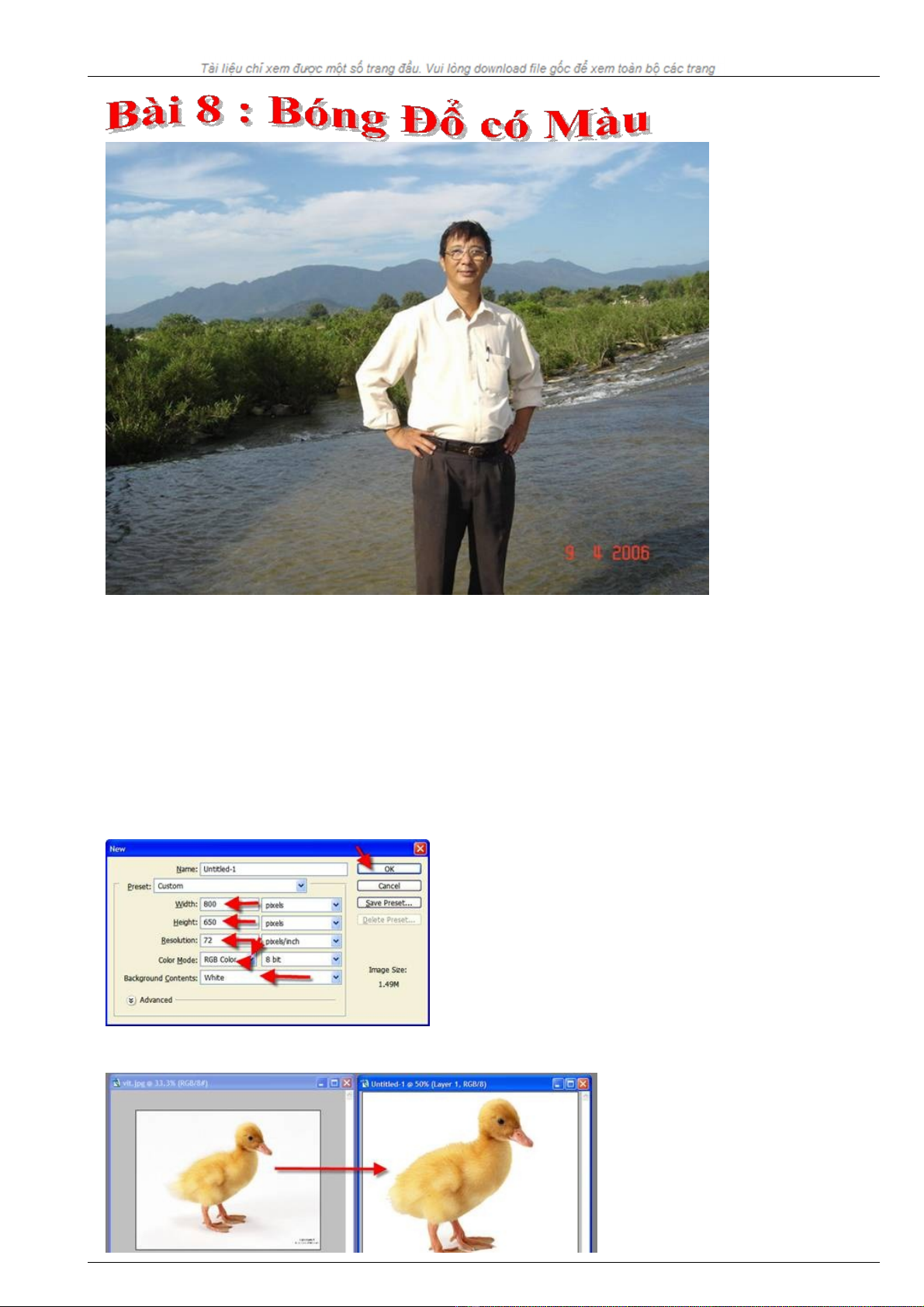
BÀI 23 NGÀY
11.4.2006 UTBINH
SOẠN THEO SÁCH
BÀITẬP & KỸXẢO
CỦA NQB.
BÀI SỐ 8 NẦY LÀ
KẾT THÚC
CHƯƠNG I : TẠO
BÓNG ĐỔ .
UTBINH PHÓNG
TÁC TRONG TÁC
PHẨM CỦA TÁC
GIẢ NGUYỄN
QUÝ BẠCH ,
SÁCH CÓ TỰA LÀ
ADOBE
PHOTOSHOP BÀI
TẬP VÀ KỸ XẢO
DO NXB LAO
ĐỘNG XÃ HỘI
PHÁT HÀNH. ĐÂY LÀ NHỮNG BÀI TẬP CƠ BẢN TRONG THIẾT KẾ TẠO BÓNG ĐỔ. VỚI MỤC
ĐÍCH PHỔ BIẾN CHO CÁC EM VIỆT NAM CÓ TÀI LIỆU HỌC TẬP VÀ NGHIÊN CỨU NÊN XIN
PHÉP TÁC GIẢ RỘNG LƯỢNG TRÍCH MỘT PHẦN LỚN NỘI DUNG TRONG 8 BÀI VIẾT NẦY.
VÌ TỰ HỌC VÀ NGHIÊN CỨU NÊN CHẮC CHẮN CÓ LỖI NHIỀU MONG CÁC BẠN ĐỌC
LƯỢNG THỨ CHO . VIẾT BÀI CŨNG LÀ MỘT HÌNH THỨC TỰ HỌC NÊN CÓ NHIỀU THIẾU
XÓT , THIẾU KINH NGHIỆM MONG CÁC BẠN RÀNH HƠN CHỈ GIÁO CHO ĐỂ BỔ SUNG
KHIẾM KHUYẾT ĐỂ CHO BÀI VIẾT ĐƯỢC HOÀN THIỆN . ĐƯỢC NHƯ THẾ ĐÓ LÀ NIỆM
ĐỘNG VIÊN VÀ CỔ VŨ CHO UTBINH TIẾP TỤC VIẾT CHƯƠNG SAU .
1. Ctrl+N , giá trị nhập theo hình . ( Hính 1 )
2. Mở File Ảnh Con Vịt > Magic Wand Tool , nhấp lên nến > Ctrl+Shift+I > Phím V > Rê con Vịt qua File
Trắng . Phím F7. ( Hình 2 ).
17 Bai Bong Do
57 / 61


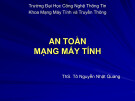


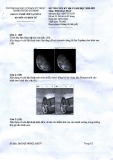
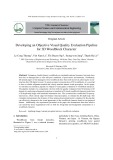

![Tài liệu giảng dạy Phát triển ý tưởng Trường CĐ Công nghệ TP.HCM [Mới nhất]](https://cdn.tailieu.vn/images/document/thumbnail/2024/20240830/xuanphongdacy04/135x160/1892634747.jpg)